Introduction
Il est assez courant que les utilisateurs d’Android rencontrent des problèmes lorsque leur appareil cesse de recevoir des messages texte, une situation qui peut être à la fois frustrante et inconfortable. La messagerie texte joue un rôle essentiel dans nos communications quotidiennes, que ce soit pour des affaires ou des questions personnelles. Manquer ces messages peut entraîner des malentendus ou des occasions manquées. Heureusement, les raisons de ce problème sont généralement mineures et peuvent être facilement résolues. Cet article offre un guide complet pour résoudre et corriger les raisons typiques pour lesquelles votre appareil Android peut ne pas recevoir de textos, garantissant à nouveau une communication sans heurts.
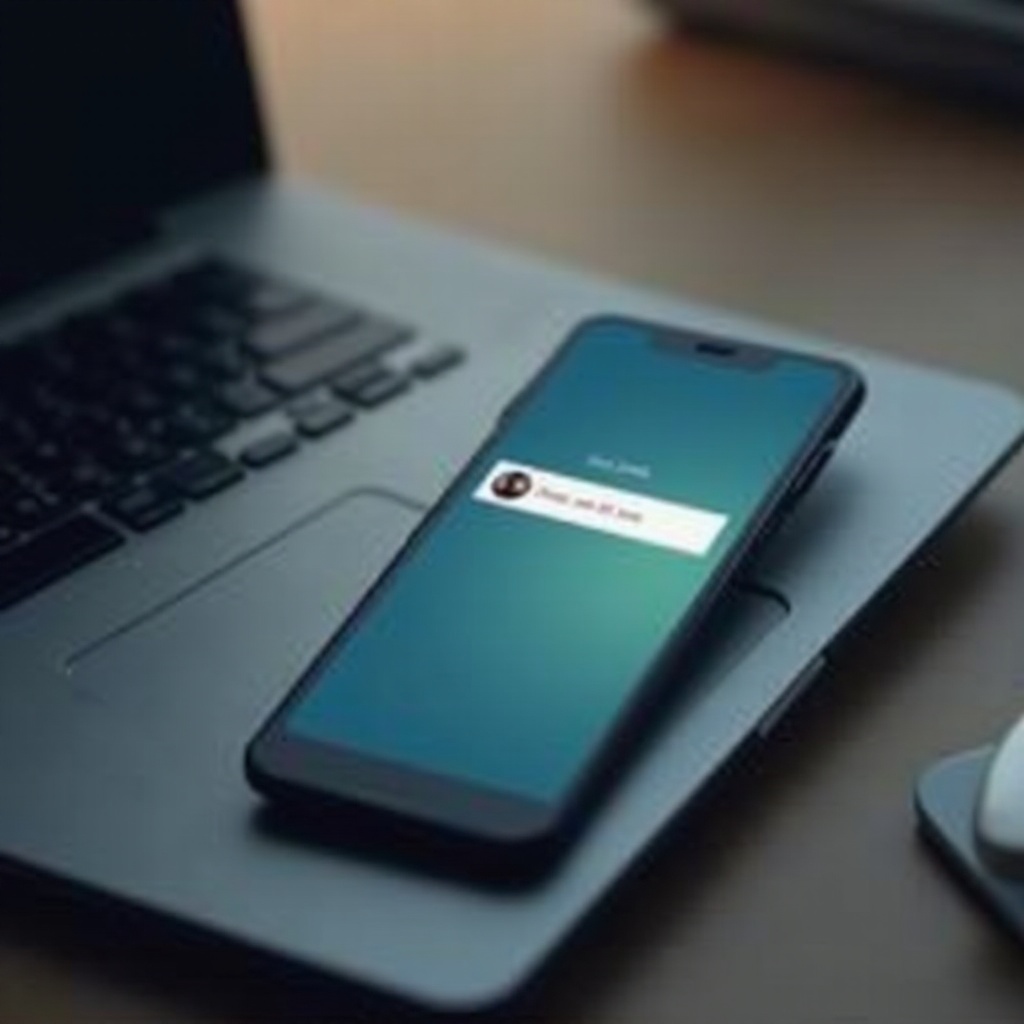
Vérifiez la connectivité réseau
L’une des premières choses à considérer lorsque vous rencontrez ce problème est la connectivité réseau de votre appareil. Une connexion cellulaire stable est cruciale pour recevoir des messages, et une faiblesse du signal pourrait être un coupable potentiel. Consultez les barres de signal de votre appareil pour commencer à évaluer votre connexion.
- Redémarrez votre appareil : Un simple redémarrage résout souvent les petites défaillances de connectivité en actualisant la connexion.
- Vérifiez le mode avion : Assurez-vous que le mode avion n’est pas activé. Si c’est le cas, votre appareil sera coupé du réseau de votre opérateur.
- Basculer les modes réseau : Essayez de basculer entre différents modes réseau (comme LTE ou 3G) dans Paramètres > Connexions > Réseaux mobiles pour voir si cela résout le problème.
Maintenir une connexion stable est essentiel pour envoyer et recevoir correctement des messages.
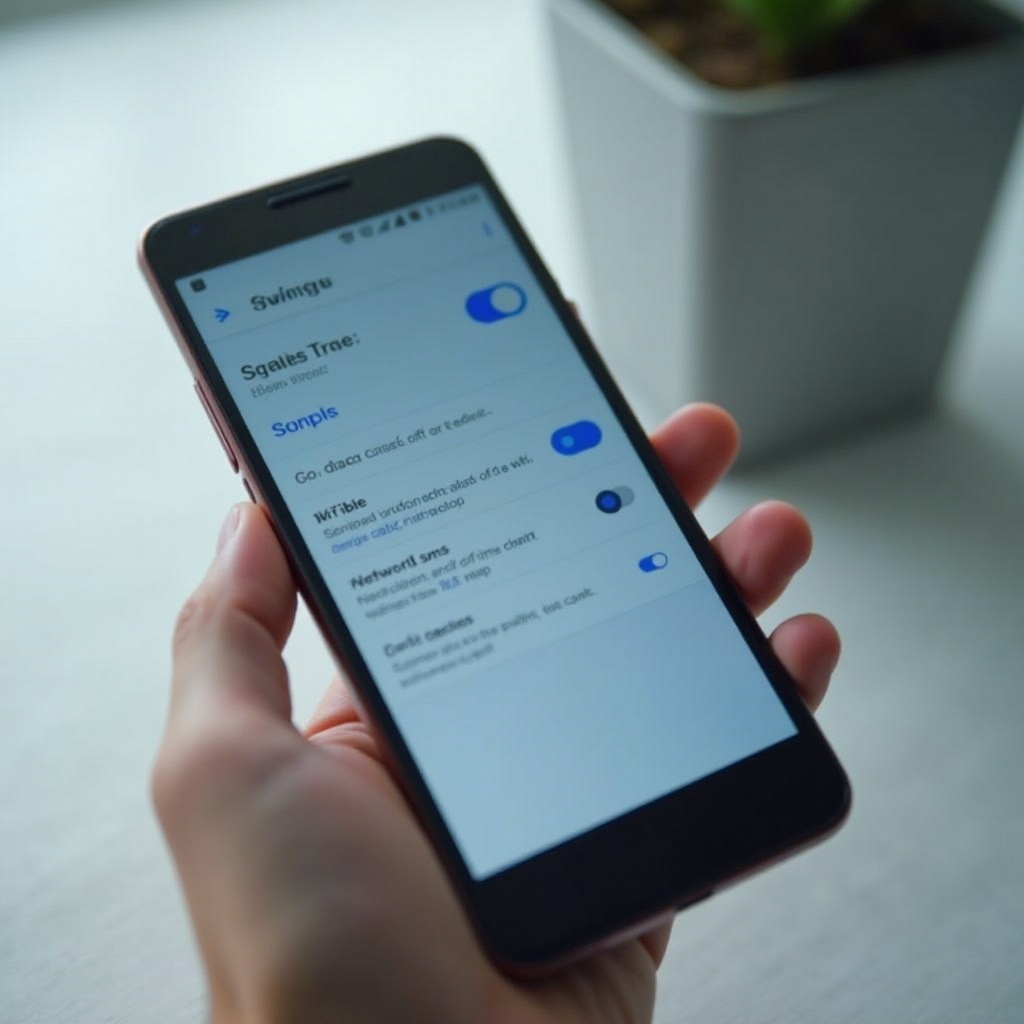
Vérifiez les paramètres du système et de l’application
Si la connectivité n’est pas le problème, le problème peut résider dans les paramètres de votre système ou de votre application de messagerie. Des configurations incorrectes peuvent empêcher la réception des messages.
- Application de messagerie par défaut : Assurez-vous que votre application de messagerie par défaut est correctement définie en allant dans Paramètres > Applications > Applications par défaut.
- Désactiver le mode Ne pas déranger : Le mode Ne pas déranger, s’il est activé, peut vous empêcher de recevoir des notifications ou de nouveaux messages. Assurez-vous que ce mode est désactivé.
- Liste de blocage : Vérifiez si l’expéditeur a été ajouté par erreur à votre liste de blocage dans les paramètres de l’application de messagerie.
Assurez-vous que ces paramètres sont configurés correctement pour éviter les obstacles à la livraison des messages.
Inspectez et effacez le cache de l’application de messagerie
Le système de mise en cache utilisé par les applications peut parfois nuire aux fonctionnalités sans que les utilisateurs s’en rendent compte. Effacer régulièrement ce cache peut résoudre les problèmes de performance.
- Accédez à Paramètres > Applications.
- Sélectionnez votre application de messagerie.
- Allez dans Stockage et cliquez sur Effacer le cache.
Cette opération actualise les fichiers temporaires de l’application, résolvant d’éventuelles défaillances sans effacer les données importantes.
Confirmez une disponibilité de stockage adéquate
Une capacité de stockage insuffisante peut rendre les appareils difficiles pour les données entrantes, y compris les messages texte. Veiller à un espace de stockage suffisant est crucial.
- Accédez à Paramètres > Stockage.
- Examinez le stockage disponible et supprimez les fichiers ou applications inutiles si l’espace semble faible.
Un espace de stockage adéquat est fondamental pour maintenir les performances de votre appareil et recevoir des messages.
Assurez-vous de la mise à jour des logiciels et des applications
L’exécution de logiciels ou d’applications obsolètes peut entraîner des problèmes de compatibilité et des bogues. Garder votre système d’exploitation Android et vos applications de messagerie à jour est important.
- Pour les mises à jour du système : Allez dans Paramètres > Mise à jour du logiciel pour vérifier les mises à jour disponibles.
- Pour les mises à jour des applications : Visitez le Google Play Store, trouvez votre application de messagerie et vérifiez si des mises à jour sont en attente.
Les nouvelles mises à jour incluent souvent des correctifs qui résolvent les problèmes existants et améliorent les performances globales de l’application.
Examinez les installations récentes d’applications
Parfois de nouvelles applications installées peuvent interférer avec les fonctions de votre appareil, y compris les capacités de messagerie.
- Désinstallez les applications suspectes : Si vous avez installé de nouvelles applications au moment où vos problèmes de messagerie sont apparus, envisagez de les supprimer.
- Vérifiez en mode sans échec : Redémarrez votre appareil en mode sans échec (appuyez et maintenez le bouton d’alimentation, puis appuyez sur ‘Mode sans échec’) pour voir si le problème persiste. Si le problème cesse en mode sans échec, une application tierce est probablement la cause.
Confirmer qu’aucune nouvelle application ne cause des interruptions est crucial pour identifier la racine du problème.
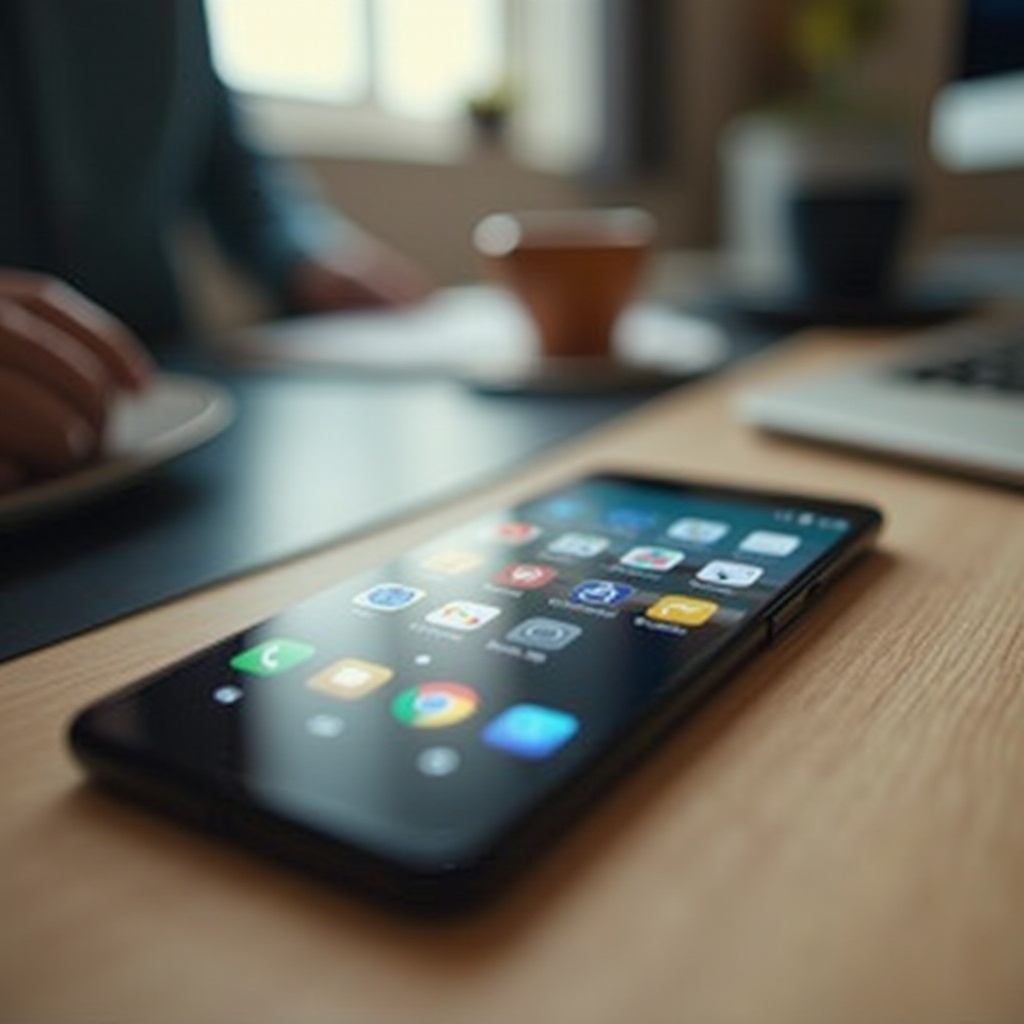
Contactez le support de l’opérateur ou du fabricant
Si les solutions précédentes ne sont pas efficaces, il pourrait être temps de contacter l’assistance professionnelle de votre opérateur ou du fabricant de l’appareil.
- Support de l’opérateur : Occasionnellement, le fournisseur de services peut avoir des maintenances en cours ou des problèmes de service. Les contacter peut fournir un aperçu et des résolutions potentielles.
- Support du fabricant : Si le problème peut provenir d’un défaut de l’appareil, l’équipe de support du fabricant peut offrir des options de réparation ou de remplacement.
Demander un avis d’expert garantit que le problème est traité de manière exhaustive, avec des solutions ciblées.
Envisagez une réinitialisation d’usine en dernier recours
Pour les problèmes persistants qui ne sont pas résolus, une réinitialisation d’usine pourrait être nécessaire. Cela effacera toutes les données et ramènera l’appareil à son état d’origine, ce qui pourrait résoudre tout problème sous-jacent.
- Sauvegardez les données importantes : Utilisez des services cloud ou des solutions de stockage externes pour sauvegarder les fichiers importants.
- Effectuez une réinitialisation d’usine : Accédez à Paramètres > Gestion générale > Réinitialiser > Réinitialisation des données d’usine.
Effectuez une réinitialisation d’usine uniquement après avoir sauvegardé les données critiques et tenté toutes les autres solutions potentielles.
Conclusion
Dépanner les problèmes de réception de messages texte sur les appareils Android n’a pas besoin de sembler accablant. En suivant ces étapes structurées, vous pouvez identifier et résoudre efficacement les problèmes courants qui bloquent la réception des messages. De la vérification des connexions réseau, à l’ajustement des paramètres, en passant par la mise à jour des logiciels, chaque solution vise à restaurer les opérations standards de votre appareil et à garantir une messagerie ininterrompue.
Questions fréquemment posées
Pourquoi mon Android ne reçoit-il pas de textos de groupe ?
Les textes de groupe peuvent nécessiter des données mobiles pour fonctionner. Assurez-vous que les données mobiles sont activées et que l’application dispose des autorisations nécessaires. Activez également les paramètres MMS.
Comment savoir si une application tierce bloque mes textos ?
Utilisez le mode sans échec pour désactiver les applications tierces. Si les textos fonctionnent en mode sans échec, une application tierce peut en être la cause. Supprimez les applications récentes ou suspectes.
Puis-je sauvegarder mes données avant de réinitialiser les paramètres d’usine ?
Oui, utilisez la fonction de sauvegarde de Google via Paramètres > Comptes et sauvegarde. Alternativement, sauvegardez les photos et documents sur des services comme Google Drive.
